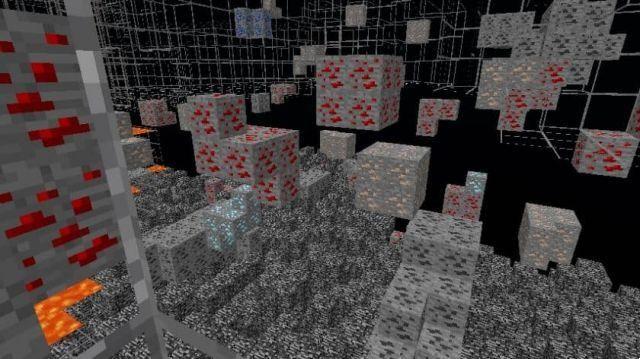Lag no Minecraft ocorre quando há um atraso entre sua entrada e as ações executadas por seu personagem no jogo. Isso também acontece quando sua conexão com a Internet segue uma rota de alto tráfego para o servidor ou se o servidor tiver problemas de tráfego ao jogar no modo multijogador.
Esse atraso frustrante pode cobrar seu preço, especialmente quando você não tem ideia de por que isso está acontecendo.
Por que meu Minecraft está tão lento?
Existem várias razões pelas quais o Minecraft fica lento. Alguns dos problemas comuns são:
- Configurações de vídeo altas no Minecraft
- Alocação de RAM insuficiente para Minecraft
- Muitos arquivos de cache indesejados no computador
- Ping alto devido a má conexão com a internet
Seja o que for, você pode tentar as correções abaixo para tentar resolver seu problema.
Como reduzir o atraso no Minecraft
Antes de fazer as correções, você pode verificar se o seu PC atende aos requisitos mínimos do Minecraft. Como o jogo é um pouco desgastante para o seu PC, você quer ter certeza de ter uma compilação decente para suportar o jogo. Confira abaixo os requisitos mínimos para o seu PC rodar o Minecraft:
- CPU: Intel Core i3-3210 3.2 GHz/AMD A8-7600 APU 3.1 GHz ou equivalente
- RAM: 2 GB
- OS: Windows 7 ou superior
- CARTÃO DE VÍDEO:
Integral: Intel HD Graphics 4000 (Ivy Bridge) ou série AMD Radeon R5 (linha Kaveri) com OpenGL 4.41
Discreto: Nvidia GeForce 400 Series ou AMD Radeon HD 7000 series com OpenGL 4.4 - Resolução de tela: 1024 x 768 ou melhor
- Espaço em disco necessário: 1 GB
Se o seu PC atender aos requisitos e o jogo ainda estiver lento, siga os métodos abaixo e verifique se o atraso parou.
Alterar configurações de vídeo no Minecraft
As configurações de vídeo padrão do Minecraft geralmente se inclinam para o limite superior. Antes de alterar as configurações, verifique se o seu PC atende às seguintes especificações do Minecraft.
Se você atender aos requisitos e seu Minecraft ainda estiver lento, altere as configurações de vídeo para o ideal e verifique se o atraso ainda ocorre.
- Abre Minecraft.
- Selecionar Opções.
- Acesse Configurações de vídeo.
- Faça estas alterações:
- Mudar Gráficos para Rápido.
- torre OFF Iluminação suave.
- torre VSync OFF.
- conjunto Efeitos de distorção para 50%.
- Abaixe Taxa de quadros máxima para 30 FPS.
- Mudar Tornar distância para 12 pedaços.
- Mudar Partículas para Diminuição.
- torre Nuvens DESLIGADAS
- torre Ver Bobing DESLIGADO.
- Mudar Efeitos FOV para 75%.
- Execute o Minecraft e verifique se o atraso ainda ocorre.
Estas são as configurações ideais para o Minecraft. A qualidade cai um pouco quando você a altera, mas a jogabilidade mais suave vale a pena.
Se você tiver shaders instalados, tente desativá-los, pois eles são pesados em seu PC e podem atrasar seu jogo.
Alocar mais RAM
A RAM é usada para acessar e executar programas mais rapidamente do que o tempo que levaria para inicializar o programa diretamente de seu armazenamento. Alocar RAM no Minecraft permite que ele use mais espaço na RAM para funcionar melhor e mais rápido.
O Minecraft pode estar usando menos RAM do que precisa. Portanto, com base nas especificações do seu PC, você pode alocar mais RAM para o jogo.
Para verificar quanta RAM seu sistema possui, pressione Tecla do Windows + tecla de pausa.
- Abre Iniciador de Minecraft.
- Acesse Instalações localizado na parte superior da janela do Iniciador.
- No lado esquerdo da versão instalada do Minecraft, clique no botão três pontosE selecione Editar.
- Press Mais opções na parte inferior do Editar instalação tela.
- Você verá uma caixa intitulada Argumentos da JVM na parte inferior da lista. Você verá Xmx2G– na caixa, seguido de outros argumentos. O '2G' representa a quantidade de RAM que seu jogo usa.
- Altere o valor de '2G' para '4G' (ou '6G'/'8G' se sua configuração tiver uma RAM maior).
- Acertar Salvar.
Seu jogo terá mais RAM do que alocado anteriormente. Mas tome cuidado para não alterar o valor abaixo de 2 GB, pois pode causar problemas indesejados ao seu jogo.
Executar uma limpeza de disco
As limpezas de disco são sempre úteis, pois garantem que seu armazenamento não fique confuso, o que, por sua vez, afeta a velocidade de processamento. Siga as etapas abaixo para limpar o disco.
- Acesse Procurar e digite Limpeza de disco e abri-lo.
- Selecione os arquivos que você precisa excluir e pressione OK. Um pop-up de aviso aparecerá. Imprensa excluir arquivos.
- Você também pode limpar os arquivos do sistema. Para isso, pressione Limpe os arquivos do sistema. Você precisará de privilégios de administrador para executar a ação.
- Selecione os arquivos do sistema que você precisa excluir e pressione OK.
- O mesmo pop-up de aviso será exibido. Imprensa excluir arquivos.
Se você sentir lag em seu sistema e não apenas no Minecraft, é melhor verificar se há vírus e malware em seu PC usando o Windows Defender ou o antivírus de sua escolha. Inicie a verificação e o Windows Defender/antivírus cuidará do resto.
Atualize seu sistema operacional e drivers de GPU
Como os jogos continuam atualizando e adicionando patches, é importante verificar se o sistema operacional e os drivers da GPU estão atualizados. Para verificar e atualizar o sistema operacional, você terá que:
- Acesse Configurações.
- Navegar para Windows Update.
- Press Verificação de atualizações.
O PC verificará se há atualizações e as instalará automaticamente. Pode ser necessário reiniciar o computador após a atualização, portanto, salve todo o trabalho antes de reiniciar.
Você pode verificar e atualizar os drivers de sua GPU usando o painel de controle de GPU designado, como o aplicativo GeForce Experience da Nvidia ou o software Radeon da AMD. Você pode acessar a atualização em suas respectivas configurações.
Feche aplicativos desnecessários
Se vários aplicativos estiverem sendo executados em segundo plano, eles usarão sua CPU e GPU. Você pode usar o gerenciador de tarefas para fechá-los.
- Press Ctrl + Shift + Esc no seu teclado.
- Sob o processos guia, você verá uma lista de aplicativos em execução no seu PC no momento.
- Selecione o aplicativo que você não está usando e pressione Tarefa final no canto inferior direito da janela.
- Faça o mesmo para todos os aplicativos que você não precisa no momento.
Reinstale o Minecraft
Se nenhuma das opções acima funcionar, tente reinstalar o Minecraft.
- Vá para o Windows, pesquise e execute Painel De Controle.
- Abre Programas (Programas e Recursos no Windows 10).
- Navegar para Desinstalar um programa.
- Procurar Minecraft na lista e selecione-o.
- Botão direito do mouse sobre ele e escolha Desinstalar ou selecione o Desinstalar botão na parte superior.
- Depois de desinstalá-lo, é melhor Reinicie seu sistema.
- Depois de reiniciar, baixe o iniciador do Minecraft em seu site oficial e abra-o.
- Siga as instruções para instalar o iniciador e verifique se ainda está atrasado.
Você também pode reinstalar o Java usando o mesmo método. Basta escolher Java SE Binary em vez de Minecraft ao desinstalar e baixar o Java de seu site oficial.
Fale com seus provedores de serviços de Internet sobre ping alto
O ping alto ocorre quando sua conexão com a Internet é ruim durante o jogo no modo multijogador/cooperativo. Se você estiver recebendo um ping de mais de 50ms ou 100ms, isso pode afetar gravemente sua jogabilidade com lag. Um ping ideal (baixo) é geralmente entre 30ms e 50ms.
Às vezes, usar um serviço VPN pode diminuir seu ping. Mas é melhor pesquisar e encontrar o melhor provedor de VPN para você. Você também pode falar com seu provedor de serviços de Internet e mencionar o ping alto que está tendo. Pode ser um erro deles. Caso contrário, você pode ter que mudar para uma conexão de internet melhor e mais rápida.



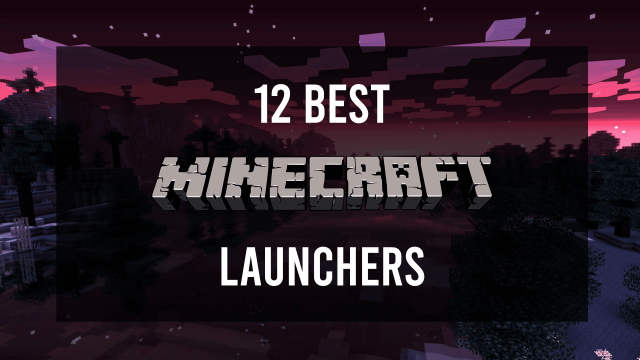

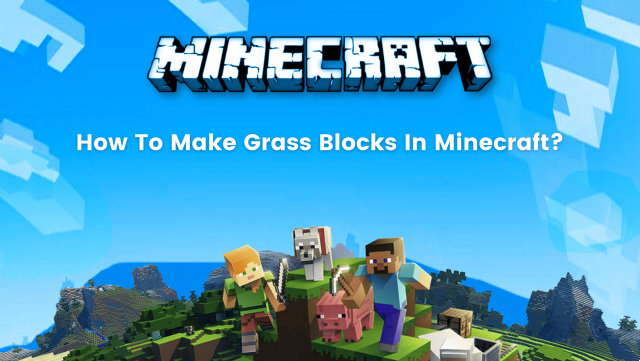
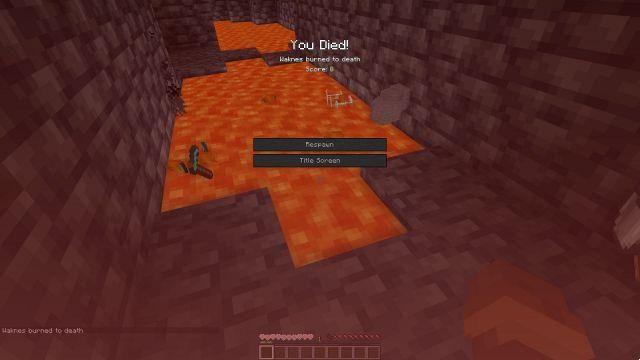
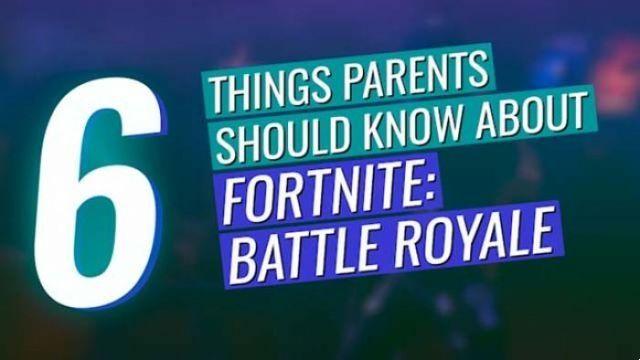
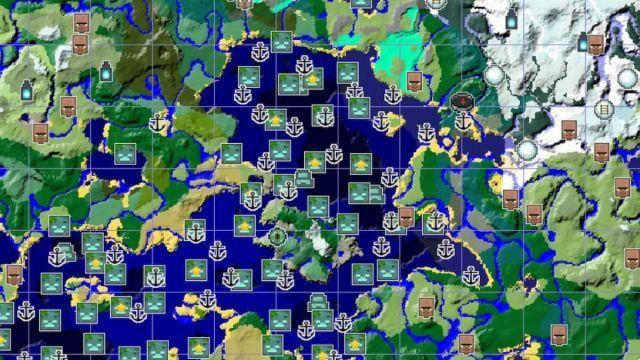

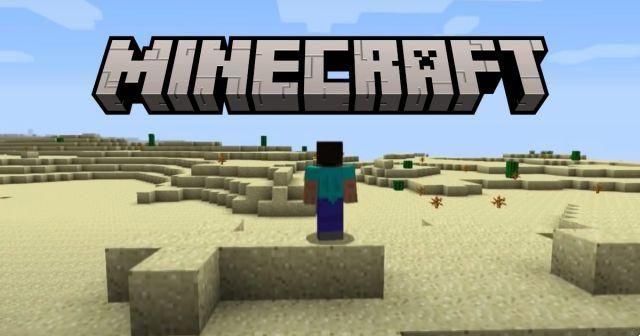




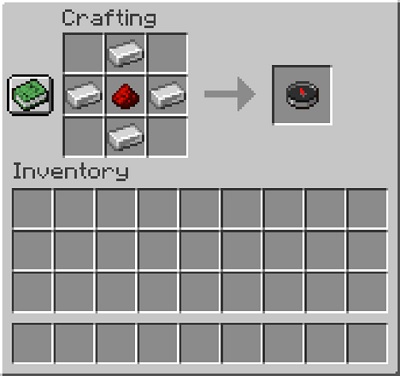

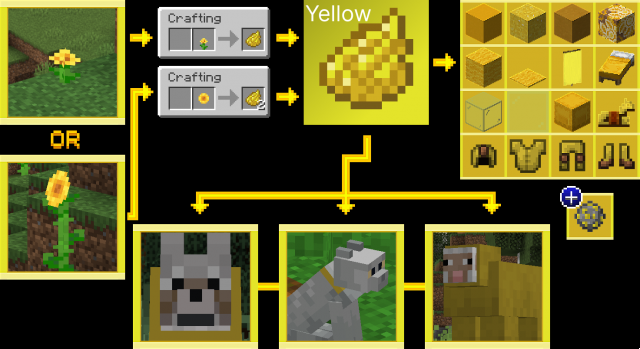


![Minecraft Free Online: Como Jogar Minecraft Free Trial [Guia 2022]](/images/posts/5c792f84c2ff9478c9bb14894363fb52-0.jpg)